ServiceNow - Краткое руководство
ServiceNow - это облачная платформа, которая в основном была разработана для автоматизации рабочих процессов и процессов в соответствии с принципами ITIL. Однако он легко настраивается, а также может использоваться для других целей. ServiceNow - американская компания, основанная в 2004 году Фредом Ладди. Он имеет уникальный способ именования своих версий. Они называют версии, основанные на крупных городах мира. Последняя версия ServiceNow - это Орландо.
ServiceNow предлагает множество готовых к использованию решений, рабочих процессов и продуктов для организации. Организация может разрабатывать настраиваемые приложения и модули в соответствии с бизнес-требованиями, используя сценарии ServiceNow и существующие инструменты.
Услуги ServiceNow
Некоторые из важных предложений и наиболее широко используемых услуг ServiceNow описаны ниже.
Управление ИТ-услугами
ServiceNow в основном используется как инструмент продажи билетов для управления инцидентами, проблемами и изменениями. Он имеет множество расширенных функций, аналитики и аналитики, которые влияют на скорость и доставку ИТ.
Управление персоналом
ServiceNow можно использовать практически для всех услуг по предоставлению кадров, таких как управление отпусками, управление расписанием, управление документами сотрудников, управление новыми сотрудниками, управление производительностью и т. Д.
Управление ИТ-активами
С помощью ServiceNow мы можем управлять нашим оборудованием и программным обеспечением для оптимизации затрат и повышения эффективности. ServiceNow имеет такие функции, как управление лицензиями, управление гарантиями, управление CI, расширенная отчетность и аналитика и т. Д.
Управление финансовыми операциями
ServiceNow управляет всей деятельностью, связанной с финансами, закрывает и автоматизирует финансовые процессы.
Помимо предложений, упомянутых выше, ServiceNow также предлагает услуги для управления ИТ-бизнесом, операций по обеспечению безопасности, виртуальных чат-ботов и т. Д.
ServiceNow построен с использованием Java и веб-сервера Tomcat, работающего в Linux. Хотя для разработки новых модулей и приложений в ServiceNow достаточно знаний JavaScript.
Экземпляр ServiceNow
Экземпляр ServiceNow - это набор баз данных, приложений, виртуальных машин, библиотек, сгруппированных вместе для предоставления необходимых услуг конкретному клиенту. Клиентский экземпляр ServiceNow построен на многоэкземплярной архитектуре.
На приведенном ниже рисунке показана архитектура с несколькими экземплярами -
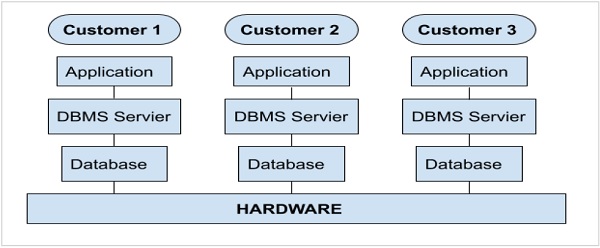
Здесь важно отметить, что у каждого клиента есть отдельные настраиваемые приложения вместе с отдельными базами данных, работающими на общих аппаратных ресурсах. Данные клиента зашифрованы и поэтому полностью защищены. Развертывание ServiceNow очень гибкое, и его также можно реализовать в частном облаке.
ServiceNow также предлагает экземпляр для разработчиков, который является бесплатной версией сообщества. Был запущен экземпляр разработчика ServiceNow, чтобы продвигать использование ServiceNow и предоставлять ресурсы, чтобы разработчики / администраторы могли изучать, создавать, улучшать и настраивать приложения в ServiceNow.
Создание экземпляра разработчика
В этом руководстве мы будем использовать экземпляр разработчика ServiceNow, а также рекомендуем вам создать экземпляр разработчика, используя следующие шаги:
Шаг 1
Перейти по URL https://developer.servicenow.com/и нажмите «Зарегистрироваться». Вы увидите экран, подобный показанному ниже.
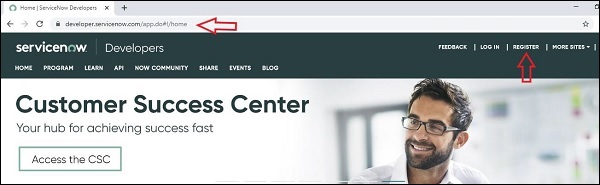
Шаг 2
Откроется регистрационная форма ServiceNow. Сообщите свои данные и нажмите "Отправить", как указано ниже.

Шаг 3
ServiceNow отправит письмо с подтверждением. Щелкните ссылку в электронном письме, чтобы подтвердить регистрацию. Пожалуйста, обратитесь к приведенному ниже экрану.

Шаг 4
Теперь войдите в свою учетную запись ServiceNow. Вы увидите панель управления ниже. Перейдите в Управление → Экземпляр.

Шаг 5
Теперь щелкните экземпляр запроса.

Шаг 6
Щелкните последний выпуск ServiceNow и щелкните Запросить экземпляр. На момент написания этого руководства последней версией является Орландо.

Это займет около 20 минут, и ваш экземпляр будет готов. На следующей странице вы получите ссылку для своего экземпляра, имя пользователя и пароль администратора. Щелкните ссылку экземпляра и укажите свое имя пользователя и пароль. После входа в систему вам потребуется изменить пароль по умолчанию, предоставленный ServiceNow.

Помните, что, если вы не используете свой экземпляр разработчика в течение 10 дней подряд, он станет неактивным, и вам придется вернуть этот экземпляр обратно. После входа в свой экземпляр вы впервые увидите портал ServiceNow.

Теперь, когда у вас есть экземпляр ServiceNow, вы можете изучать различные приложения и функции вместе с этим руководством.
Пользовательский интерфейс ServiceNow (UI)
Пользовательский интерфейс ServiceNow (UI) состоит из элементов по умолчанию. Интерфейс очень гибкий и может быть настроен в соответствии с бизнес-требованиями. Обзор пользовательского интерфейса ServiceNow упомянут ниже -

Все компоненты пользовательского интерфейса описаны ниже.
Рамка баннера
В рамке баннера есть логотип, параметры настройки, профиль пользователя, панель глобального поиска и возможность переключения между беседой и помощью на правой боковой панели.
Навигатор приложений
Навигатор приложений позволяет нам просматривать все приложения и модули в приложениях. Мы можем указать имя приложения или модуля в фильтре навигации, и ServiceNow автоматически покажет нам все подходящие приложения и модули.
Например, «Инцидент» - это приложение, которое сейчас обслуживается, а «Создать новое» - это модуль под ним, с помощью которого мы можем создать новый инцидент. Точно так же «Открыть» - это еще один модуль в приложении инцидентов, в котором будут перечислены все открытые инциденты.
ServiceNow предоставляет возможность добавлять приложения или модули в избранное, щелкнув звездочку сбоку. Это очень помогает легко перемещаться по нашим любимым приложениям или модулям.
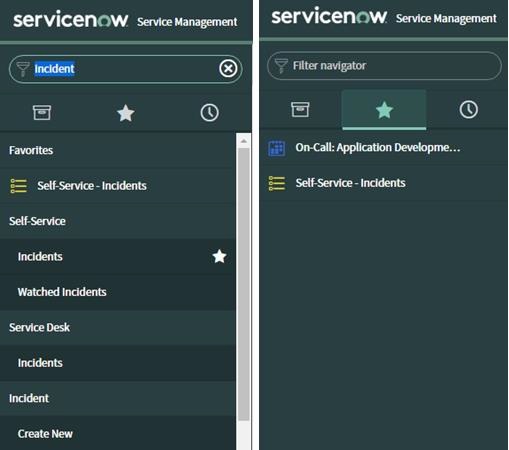
Боковая панель
Боковая панель по умолчанию не предусмотрена. Пользователь должен активировать его из рамки баннера. На боковой панели могут отображаться разговоры или параметры справки. Используя функцию разговора, мы можем общаться с коллегами и просматривать историю чатов. Опция Help позволяет нам обращаться к статьям поддержки, добавленным администраторами.
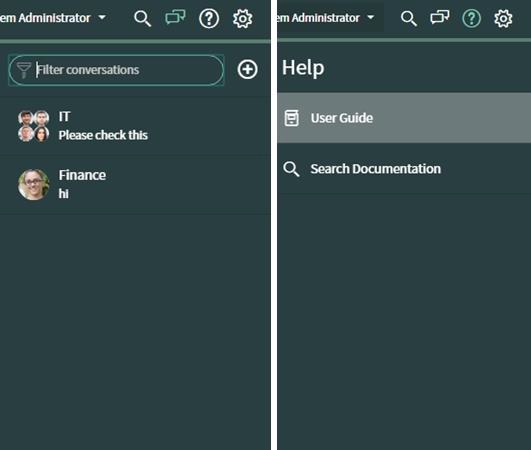
Фрейм содержимого
Фрейм содержимого - это центральная часть портала ServiceNow, в которой перечислено все содержимое приложений и модулей. Он также содержит централизованное меню приложений, которые важны с точки зрения администрирования. Ниже приведены примеры фрейма содержимого, отображающего централизованное меню и содержимое открытого модуля в приложении инцидента.


Давайте сделаем шаг вперед и изучим некоторые основы ServiceNow. В этой главе мы рассмотрим пользователей / группы / роли, списки, формы, приложения, модули и еще несколько концепций.
Экземпляр разработчика ServiceNow имеет множество фиктивных данных, таких как пользователи, инциденты, группы и т. Д., На которые мы можем ссылаться, чтобы получить хорошее представление о концепции. В оставшейся главе мы будем использовать наш старый пример BookWorm ltd. и попытайтесь понять, какое место ServiceNow занимает во внутреннем функционировании организации.
Приложения и модули
ServiceNow определяет Application as, набор файлов и данных, которые предоставляют услуги и управляют бизнес-процессами и Modules являются дочерними элементами приложения, ссылающимися на другие страницы или записи на платформе.
Например, у нас есть приложение «Инцидент», в котором есть такие модули, как «Создать новый», чтобы создать новый инцидент для любого отдела в BookWorm ltd. В модуле «Открыть» перечислены все открытые инциденты в BookWorm ltd. (Этот модуль может быть виден только системным администраторам).
Точно так же есть другие важные приложения, такие как Проблема, Изменение, Рабочие процессы и т. Д. И соответствующие им модули, такие как «Создать новый», «Открыть», «Редактор рабочего процесса» и т. Д.

Списки и формы
Здесь вы поймете, что такое списки и формы в ServiceNow.
Списки
Он отображает набор записей (на основе определенных условий) из таблицы данных. Это может быть список инцидентов, отнесенных к определенной группе, из таблицы инцидентов или список проблем, не отнесенных к какой-либо группе из таблицы проблем и т. Д.
Ниже приведен пример списка инцидентов, в котором есть инциденты, которые разрешаются из таблицы инцидентов.

Этот список формируется через модуль «Решенный» приложения «Инцидент». Это модуль по умолчанию, поставляемый с ServiceNow. Чтобы открыть этот модуль и изучить этот список, выполните поиск «Инцидент» в навигаторе приложений, а внутри приложения «Инцидент» найдите модуль «Решенный».
Формы
Он отображает одну запись из таблицы данных или может использоваться для ввода / обновления записи в таблице данных. Например, в форме инцидента будут отображаться сведения, относящиеся к одному выбранному инциденту, или ее также можно использовать для ввода сведений о новом инциденте в таблицу инцидентов.
Форма, содержащая сведения о существующей записи об инциденте, и форма для ввода сведений о новой записи об инциденте, приведены ниже соответственно.
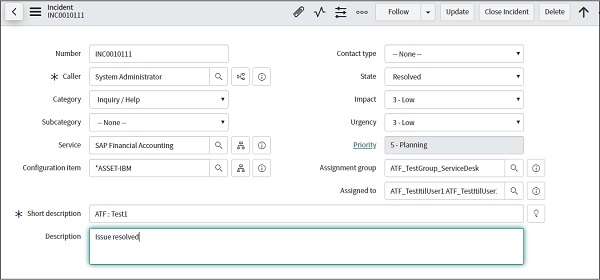

Чтобы получить доступ к первой форме в приведенном выше примере, перейдите в модуль «Решено» внутри приложения инцидента. Появится список устраненных инцидентов. Щелкните любой номер инцидента, чтобы открыть форму. Ко второму экрану в приведенном выше примере, имеющему форму для ввода новых сведений об инциденте, можно получить доступ через модуль «Создать новый» приложения «Инцидент».
Пользователи, роли и группы
Пользователи, роли и группы в ServiceNow подробно описаны ниже.
Пользователи
- это люди, которые используют ServiceNow в организации. Системный администратор имеет право создавать нового пользователя, просматривать список существующих пользователей, удалять пользователя и выдавать себя за пользователя.
Чтобы открыть список существующих пользователей, перейдите в модуль «Пользователи» в приложении «Управление пользователями».
(Найдите пользователя в навигаторе приложений и нажмите «Пользователи» в разделе «Управление пользователями»)

Чтобы создать нового пользователя, нажмите кнопку «Новый» в верхнем левом углу рамки содержимого. Следующая форма откроется для ввода новой записи данных для пользовательской таблицы.
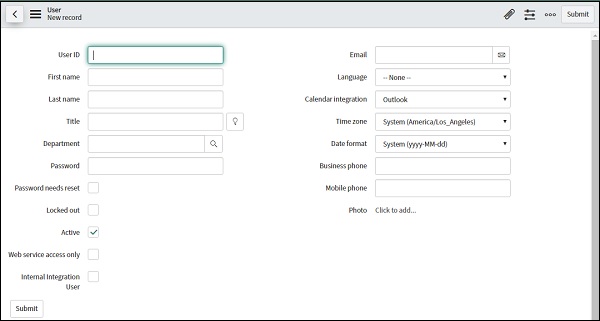
Системный администратор также может выдавать себя за пользователя, что означает, что системный администратор может войти в ServiceNow как другой пользователь. Во фрейме баннера есть возможность выдавать себя за любого другого пользователя.

Роли
связаны с задачей, которую пользователь выполняет в организации. Роль назначается в зависимости от профиля работы. Например, это может быть роль диспетчера инцидентов, роль разработчика приложения, роль аналитика инцидентов и т. Д.
Роли управляют доступом к функциям и возможностям приложений и модулей. Таким образом, роль системного администратора может иметь доступ к нескольким приложениям, которых может не иметь роль диспетчер инцидентов. Список ролей и форму для добавления новой роли можно найти в приложении «Безопасность системы» в разделе «Пользователи и группы».

Группы
Группы - это совокупность пользователей, которые выполняют аналогичную задачу. Например, может быть группа менеджеров по изменениям, которые могут утверждать изменения в производстве, или может быть группа закупок, у которой есть доступ для поднятия заказа на поставку и т. Д. Доступ к группе можно получить через Безопасность системы → Пользователи и группы → Группы.
Всегда рекомендуется назначать пользователей в группы или наоборот, а затем назначать роли группам. Как правило, не рекомендуется назначать пользователей непосредственно ролям. Причина объясняется с использованием приведенного ниже примера -
Допустим, среди многих групп в BookWorm ltd. (в ServiceNow) есть одна группа для ИТ-группы, а в ИТ-группе есть дочерняя группа для «Инженеров полного стека». В дополнение к этому, есть несколько ролей, например «Внутренние ИТ-услуги» и «Внешние ИТ-услуги». Инженеры полного стека должны быть назначены на обе роли, чтобы у них был доступ и лицензионные привилегии, предназначенные как для интерфейсных, так и для серверных ИТ-служб.
Инженер полного цикла присоединился к BookWorm ltd. который является экспертом как в серверных, так и в интерфейсных технологиях. Следовательно, вместо того, чтобы назначать этому пользователю две роли (Backend IT-сервисы и Frontend IT-сервисы) по отдельности, было бы неплохо создать группу инженера полного стека и назначить этой группе две роли, то есть Backend IT-сервисы и Frontend. IT услуги.
Теперь для всех инженеров полного стека, присоединяющихся к BookWorm ltd., Администратор должен только назначить этого пользователя инженера полного стека в группу инженеров полного стека, которая является дочерней группой ИТ-команды.
Давайте реализуем упомянутый выше пример практически в ServiceNow, чтобы лучше понять эту концепцию.
Практичный
Сначала мы создадим группу, то есть ИТ-команду и ее дочернюю группу. Инженеры полного стека. В фильтре навигации найдите «Управление пользователями» и выберите модули «Группы» в разделе «Управление пользователями». Во фрейме содержимого откроется следующий экран.
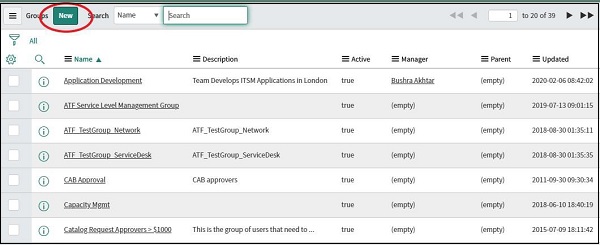
Нажмите кнопку «Создать» и расскажите подробности. Только Имя достаточно, чтобы идентифицировать Группу. Вы также можете предоставить Группе адрес электронной почты и выбрать менеджера из списка пользователей. Родительский тег используется для создания иерархической структуры в группе, поэтому для группы ИТ-команды мы можем оставить его пустым, а для группы инженеров полного стека мы можем назначить группу ИТ-группы в качестве родительской.
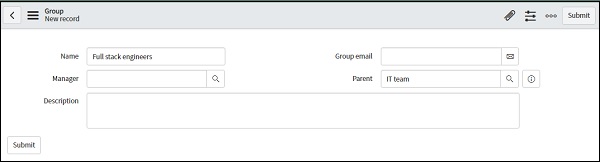
Теперь, когда мы создали группы, давайте продвинемся вперед и создадим две роли - Backend IT services и Frontend IT services, которые будут назначены группе инженеров полного стека. Внутри «Администрирование пользователей» перейдите в модуль «Роли».

Нажмите кнопку «Создать» и дайте имя роли. Сохраните приложение как глобальное, чтобы разрешить реализацию этой роли для каждого приложения в вашем ServiceNow. Предоставление «повышенных привилегий» означает, что пользователю, назначенному для этой роли, будут предоставлены права доступа / привилегии больше, чем обычному пользователю. Им может потребоваться администрирование определенных функций.

Теперь мы должны назначить эти роли нашей группе. Снова перейдите в модуль «Группы» и выполните поиск в нашей группе «Инженеры полного цикла» вверху фрейма содержимого рядом с кнопкой «Создать».

Откройте группу «Инженеры полного стека», и теперь вы увидите новый раздел для добавления ролей или членов группы. На вкладке ролей нажмите кнопку редактирования, появится экран ниже.

Найдите роль, мы только что создали «Frontend IT services» в поле для сбора. Выберите роль и нажмите кнопку со стрелкой, чтобы добавить роль в эту группу. Наконец, нажмите кнопку Сохранить. Вы вернетесь на главный экран модуля «Группа». Обновите запись, используя кнопку обновления в правом верхнем углу. Точно так же повторите процесс для служб Backend IT-группы.
Давайте продолжим и добавим пользователей в ServiceNow. Перейдите к модулю «Пользователи» в приложении «Управление пользователями» и нажмите кнопку «Создать».
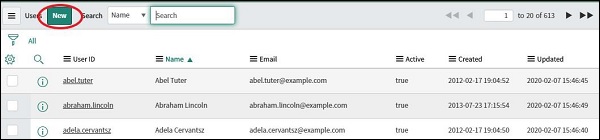
Введите данные нового пользователя и нажмите кнопку отправки. Точно так же вы можете добавить еще несколько пользователей. Мы добавили сюда двух новых пользователей, Джона Ньюмана и Синди Дэвис.

Чтобы назначить этим пользователям группу «инженер полного стека», снова откройте вновь созданных пользователей и прокрутите страницу внизу страницы. Вы увидите новый раздел для добавления ролей или групп этому пользователю.

Перейдите на вкладку Группы и нажмите кнопку редактирования. Появится следующий экран -

Найдите группу «инженеры полного цикла» в поле коллекции, выберите группу и нажмите кнопку со стрелкой, чтобы добавить эту группу к пользователю John Newman. Повторите аналогичный процесс для Синди Дэвис. Итак, наконец, мы создали пользователей, группы и роли. Затем мы добавили роли в группу и группу для пользователя.
Таблицы, столбцы и поля
Давайте узнаем, что такое таблицы, столбцы и поля в ServiceNow. Начнем с понимания таблиц.
Столы
Таблицы - это набор данных в ServiceNow. Приложения и модули используют таблицы для хранения, отображения и обработки данных. Например, в приложении «Инцидент» есть таблица инцидентов. Точно так же есть таблица пользователей, таблица запросов на изменение и т. Д.
Чтобы проверить структуру или обновить структуру любой таблицы, воспользуйтесь модулем «Таблицы» приложения «Определение системы».
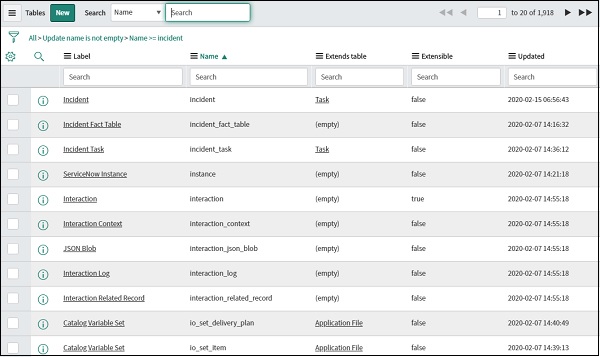
Имя таблицы можно найти в верхней части экрана содержимого.
Давайте исследуем таблицу инцидентов. После того, как мы щелкнем нужную таблицу, мы сможем найти все столбцы в таблице, тип столбца (целое число, строка и т. Д.), Максимальную длину и т. Д. Новый столбец можно добавить в таблицу, используя кнопку «Создать».

Здесь важно отметить, что каждая строка в таблице указывает на уникальную запись. Так, например, если инцидентIN3325643поднимается в BookWorm ltd. для группы инженеров полного цикла, сообщающих о проблемах с подключением к базе данных. В таблицу инцидентов будет добавлена новая строка, специфичная для записи инцидента.IN3325643.
Чтобы просмотреть данные, выполните поиск в таблице «<имя таблицы> .list» на панели навигации (в данном случае инцидент. Список).

Если мы сосредоточимся на этой записи об инциденте, каждый столбец в этой записи представляет поле, имеющее определенное значение. Например, эта запись об инцидентеIN3325643имеет столбец «Caller» как Abel Tuter, это одно из полей этой записи. Чтобы открыть любую запись, щелкните номер инцидента в списке.

Точно так же вы можете исследовать другие таблицы, такие как пользователи, проблемы, изменения и т. Д. Мы даже можем создать новую таблицу для наших пользовательских приложений в соответствии с бизнес-требованиями. Новую таблицу можно создать из модуля Таблица → Кнопка «Создать» в верхней части фрейма содержимого.
ITIL означает Information Technology Infrastructure Library. Он был введен Центральным компьютерным и телекоммуникационным агентством правительства Великобритании (CCTA) в 1980-х годах.
ITIL - это сборник книг, в которых изложены процессы и передовые методы, позволяющие добиться эффективного IT (Information Technology) Service Management (ITSM) и разработка всех действий, необходимых для предоставления сквозных ИТ-услуг в любой организации.
ITIL определяет сервис как «средство предоставления ценности клиентам путем содействия достижению результатов, которых клиенты хотят достичь, но без ответственности за определенные затраты и риски». ITSM представляет собой системный подход к разработке, предоставлению и управлению ИТ-услугами в организации.
Этапы ITIL
ITIL разделен на пять основных этапов. Каждый этап играет определенную роль в жизненном цикле службы и составляет основу ITIL. Давайте кратко рассмотрим каждый этап.
Стратегия обслуживания
Это первая стадия ITIL, на которой излагается план новой услуги (или изменений в существующей услуге). На этом этапе готовится надлежащий план и дорожная карта сервиса. На этом этапе обсуждаются все аспекты услуг, такие как создание стоимости, ресурсы, возможности, инвестиции, портфель и т. Д.
Сервисный Дизайн
Это следующий этап ITIL, на котором выполняется архитектура новой или измененной службы в соответствии со стратегией обслуживания. Он также устанавливает процессы, политики и решения в соответствии с бизнес-требованиями.
Переход на услугу
Это третий этап ITIL, и основная цель этого этапа - планирование, управление, создание и развертывание новой или измененной ИТ-услуги в производственной среде (в реальном мире). На этом этапе также разрабатываются планы управления рисками и отмены. Управление изменениями - один из важных процессов, связанных с переходом службы, который будет объяснен позже.
Сервисная операция
Этот этап ITIL фокусируется на повседневных ИТ-услугах, которые предоставляются клиентам. Это гарантирует, что; каждая ИТ-услуга предоставляется эффективно без каких-либо (или, как минимум, возможных) сбоев. На этом этапе вводятся различные процессы, которые необходимо выполнить в случае нарушения обслуживания, среди которых важны управление инцидентами и управление проблемами.
Непрерывное улучшение обслуживания (CSI)
На этом этапе выделяются шаги, которые можно предпринять, чтобы повысить общую эффективность и производительность службы. CSI тесно сотрудничает со всеми другими этапами и определяет возможности улучшения с помощью подхода, основанного на метриках.
Процессы в ITIL
Теперь давайте рассмотрим три основных процесса в ITIL. ВChange Management попадает под действие перехода службы и Incident Management и Problem Management попадает в эксплуатацию.
Управление изменениями
Это подход, который показывает, как подготовить, управлять и поддерживать переход в сервисе. Он касается любых изменений в организации. Это могут быть технологические изменения, изменения процессов, организационная реструктуризация, изменения, связанные с физическим центром обработки данных, изменения, связанные с программным обеспечением, изменения, связанные с сервером и т. Д.
конкретный запрос на изменение создается в любых инструментах ITIL, таких как ServiceNow, Remedy и т. д., для отслеживания изменения. Запрос на изменение проходит несколько этапов, таких как рассмотрение, утверждение, составление бюджета, документация и т. Д., Которые могут варьироваться в зависимости от политики организации.
Управление происшествиями
Это подход к выявлению, анализу, управлению и восстановлению любых сбоев в работе службы. Управление инцидентами гарантирует, что качество обслуживания находится на должном уровне, и любое нарушение качества обслуживания устраняется в кратчайшие сроки.
Конкретная запись инцидента с уникальным номером заявки создается в инструменте ITIL руководителем службы поддержки / службы поддержки для каждого сообщенного нарушения. Соответствующая группа дополнительно анализирует и восстанавливает службу и соответствующим образом обновляет заявку на инцидент в инструменте ITIL.
Управление проблемами
Цель управления проблемами - найти постоянную первопричину повторяющихся инцидентов. Управление проблемами снижает влияние повторяющихся инцидентов в службах. В соответствии с практикой ITIL, запись о проблеме создается для повторяющихся типов инцидентов.
Соответствующая группа находит точную основную причину и предлагает изменить или исправить службу для окончательного разрешения инцидента. Для предложенного исправления / изменения создается запрос на изменение, который внедряется в производственную среду посредством процесса управления изменениями.
Пример всего процесса ITIL
Давайте возьмем пример стартапа BookWorm ltd., Который продает книги в Интернете через свой веб-сайт. Компания планирует запустить прокат книг в отдельных городах. Эта услуга предоставляет возможность доставки на дом и возврата взятых напрокат книг. Компания приняла структуру ITIL, с момента ее создания, и поскольку это новая услуга, она должна пройти различные стадии ITIL.
Стратегия обслуживания
Предложение услуги сначала представляется заинтересованным сторонам. На этом этапе происходит обсуждение клиентской базы, рентабельности инвестиций (ROI), цен, исследования рынка, конкурентов и бизнес-модели.
Сервисный дизайн
Проект услуги готовят специалисты в соответствующих областях. На этом этапе завершается разработка технологии, которая будет использоваться для предоставления услуги клиенту, планов подписки, способа оплаты, дизайна онлайн-портала, модели доставки и возврата и оплаты.
Переход на услугу
На данный момент объем и дизайн услуги уже определены. При переходе службы начинается подготовка к внедрению службы. Запрос на изменение создается для новой услуги, и такие действия, как разработка программного обеспечения, составление бюджета, утверждение, приобретения, управление запасами, выполняются соответствующими группами. Дорожная карта для службы завершена, и установлены контрольные даты для запуска службы.
Сервисная операция
В настоящее время служба находится в разработке, и каждая проблема (разовая или повторяющаяся), о которой сообщают во время предоставления услуги клиенты, пользователи или внутренняя группа, отслеживает и управляет операцией службы.
Постоянное улучшение обслуживания
В этом непрерывном процессе определяются возможности для улучшения обслуживания, например, внутренняя ИТ-группа предлагает новый инструмент CMS (система управления контентом) для своего веб-сайта, который обеспечивает улучшенные показатели, легкий доступ и расширенные функции.
Управление изменениями, инцидентами и проблемами
Пример BookWorm Ltd. в отношении управления изменениями, управления инцидентами и управления проблемами обсуждается ниже -
BookWorm ltd. продвигает идею внедрения новой CMS как части постоянного улучшения сервиса. План улучшения сервиса проходит различные этапы ITIL - стратегия обслуживания, дизайн сервиса, переход сервиса, и, наконец, новая CMS внедряется в производство и отслеживается как часть работы сервиса. Новая CMS работает так, как ожидалось, и предоставляет расширенные функции.
В один прекрасный день клиент, пользующийся услугами по аренде книг, звонит в службу поддержки и сообщает, что он выбрал ежемесячную подписку по их базовому плану, но ему выставили счет в соответствии с премиальным планом. Руководитель службы поддержки клиентов создает заявку на инцидент для проблемы в инструменте ITIL и отправляет ее соответствующей команде. ЭтоIncident management phase. ИТ-группа проверяет проблему и корректирует сумму счета и план непосредственно из серверной части (базы данных) и отмечает инцидент как решенный.
Со временем несколько клиентов сообщили о нескольких подобных инцидентах. После решения проблемы с помощью ручной корректировки из серверной части ИТ-команда решает найти постоянную основную причину и устранить эту проблему. Они открывают запись о проблеме для этого повторяющегося инцидента в инструменте ITIL и начинают расследование. Этоproblem management phase. После расследования группа обнаруживает ошибку в своем сценарии и определяет изменения, необходимые в сценарии, как часть исправления.
ИТ-группа теперь создает запрос на изменение в инструменте ITIL, чтобы исправить сценарий новой CMS, и начинает работать над изменениями кода. Этоchange management phase. Запрос на изменение проходит различные этапы утверждения, определения приоритетов и составления бюджета и, наконец, внедряется в производство в соответствии с согласованной датой.
Поставщики, предоставляющие облачные вычисления, называются облачными услугами. «Облако» в облачных вычислениях относится к Интернету. Следовательно,cloud computing refers to providing computing services like storage, CPU, networking, RAM, servers, etc. over the Internet. Однако облачные вычисления развивались с годами и, таким образом, предоставляли ряд услуг, таких как платформы разработки программного обеспечения, инструменты, улучшенное управление инфраструктурой и т. Д.
Основные поставщики облачных услуг на рынке включают Google, Amazon, IBM, Oracle, SAP и т. Д. Прекрасным примером облачных вычислений являются документы Google. Все ваши документы хранятся в облаке Google, и вы можете получить доступ к своим документам из любого места, в любое время и с любого устройства, не имея какого-либо специального программного обеспечения (средства просмотра / редактирования документов), установленного в вашей системе. Ваши документы и приложение, через которое вы можете получить доступ к своим документам, доступны в облаке.
На рисунке ниже представлен общий вид облачных вычислений.

Облачные вычисления могут быть реализованы несколькими способами в зависимости от требований организации или отдельного лица и потребностей бизнеса. Облачную инфраструктуру можно настроить несколькими способами, которые называются моделями развертывания облака.
Типы моделей развертывания
Типы моделей развертывания следующие:
Публичное облако
Этот тип облака находится в свободном доступе для публичного использования. Им могут владеть крупные компании или государственные организации, предоставляющие бесплатные услуги. Например - Gmail, Dropbox, Microsoft Azure и т. Д.
Частное облако
Частное облако используется исключительно одной организацией для своих внутренних целей. Как правило, они сопровождаются межсетевыми экранами, ограничивающими доступ широкой публики к облаку. Например, крупная ТНК, использующая частное облако для своих многочисленных дочерних компаний или бизнес-единиц, для своих внутренних вычислительных ресурсов / ресурсов совместного использования.
Облако сообщества
Это модель между публичным и частным облаком. Доступ к этому типу облака имеют только избранные организации или сообщества пользователей, которые занимаются тем же бизнесом или имеют одинаковую повестку дня. Например, все банки, поддерживающие общее облако, имеют базу данных неплательщиков ссуд, которая является общей для всех банков, чтобы обращаться к ним при выдаче нового кредита.
Гибридное облако
Этот тип облачной инфраструктуры представляет собой смесь любой из рассмотренных выше моделей развертывания (общедоступной, частной и общественной). Например, крупная компания, обслуживающая гибридное облако из публичного и частного. Вся конфиденциальная информация компаний, такая как будущие стратегии, внутренние политики и т. Д., Хранится и обрабатывается в частном облаке, в то время как общедоступная информация, такая как сведения о продукте, цены, заказы, обрабатывается и хранится в общедоступном облаке.
Модели облачных сервисов
Существуют также модели облачных услуг, которые классифицируются на основе услуг, предлагаемых поставщиками облачных услуг. Мы обсудили три модели обслуживания облака ниже:
Инфраструктура как услуга (IaaS)
Это наиболее фундаментальный уровень облачных услуг, на котором заказчик получает от поставщиков облачных услуг только вычислительные ресурсы или виртуальное оборудование, такое как хранилище, ЦП, ОЗУ и т. Д. Заказчик получает полную ответственность за управление приложениями, операционными системами, программным обеспечением, базами данных и т. Д. В облаке. Например - Rackspace, Digital ocean и т. Д.
Платформа как услуга (PaaS)
Это на один уровень выше IaaS. Здесь, наряду с вычислительными ресурсами / виртуальным оборудованием, операционная система, некоторые программные услуги и инструменты также предоставляются поставщиками облачных услуг. Заказчик принимает на себя ответственность за разработку приложения с использованием этих программных услуг / инструментов и его поддержку. Например - Google App Engine, Apache Stratos, ServiceNow и т. Д.
Программное обеспечение как услуга (SaaS)
Эта модель обслуживания предлагает полностью функциональное, готовое к использованию программное обеспечение через Интернет. Поставщик услуг берет на себя полную ответственность за управление программным обеспечением, серверами, базой данных, инфраструктурой и т. Д. Услуги SaaS могут быть бесплатными или доступными по ежемесячным / годовым ценам. Например: Salesforce, Google Apps, ServiceNow и т. Д.
Мы можем резюмировать модель развертывания и модель обслуживания облака на основе рисунка ниже.

ServiceNow - это очень гибкое приложение, которое поддерживает как PaaS, так и SaaS. Его предложение SaaS обеспечивает полностью функциональную автоматизацию рабочего процесса и инструменты ITSM, а предложение PaaS позволяет пользователю разрабатывать собственное приложение поверх существующего пакета в соответствии с бизнес-требованиями. Подробнее об этом мы поговорим в следующих разделах.
Администрация ServiceNow занимается общей поддержкой, администрированием и обслуживанием платформы ServiceNow для организации.
Он также включает настройку пользовательского интерфейса, поддержание актуальных версий, настройку приложений и модулей, управление безопасностью и доступом пользователей, мониторинг производительности системы и выполнение регулярных проверок работоспособности, управление рабочими процессами, политиками пользовательского интерфейса, действиями пользовательского интерфейса и т. Д.
Администраторы ServiceNow также несут ответственность за настройку ServiceNow, загрузку ServiceNow с исходными данными, настройку групп, ролей, пользователей, SLA и т. Д.
Конфигурация ServiceNow
Лучшим способом первоначальной настройки ServiceNow является использование приложения «Управляемая настройка ITSM». Как правило, только системные администраторы имеют доступ к приложению управляемой настройки ITSM.
Управляемая установка ITSM предоставляет последовательность задач, которые помогут вам настроить приложения управления ИТ-услугами (ITSM) на вашем экземпляре ServiceNow с нуля, включая название компании, логотип, цветовые комбинации, шрифты, баннер, макет формы, поля, которые будут отображаться в формах, списках и т. Д. и т.п.
Кроме того, управляемая настройка ITSM также помогает в настройке основных приложений, таких как инцидент, изменение, проблема и т. Д. Чтобы открыть управляемую настройку ITSM, выполните поиск ITSM на панели навигации и откройте первый результат поиска «Управляемая настройка ITSM» и нажмите кнопку Получить кнопку запуска, как показано ниже.


Вся установка разделена на категории, такие как Компания, Связь, Основные данные, CMDB и т. Д. Мы должны настраивать каждую категорию по очереди, используя интерактивное и управляемое меню. Прогресс завершения для каждой категории отображается рядом с рамкой содержимого, а также общий статус завершения отображается в верхней части рамки содержимого.
Мы можем настроить категорию в любом порядке, а также можем пропустить настройку любой конкретной категории. Задача по настройке ServiceNow с нуля очень велика, поэтому мы можем назначить задачу по настройке каждой категории отдельному администратору.
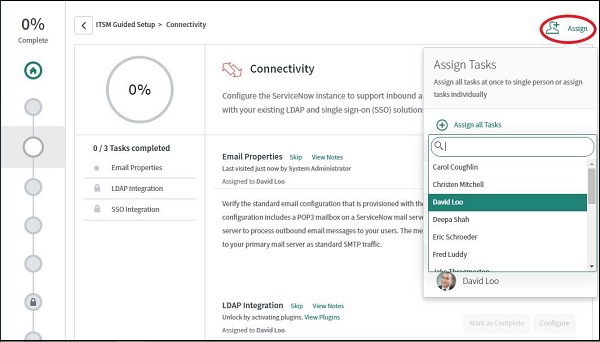
Шаги в пошаговой настройке очень подробны и не требуют пояснений. Вы можете поэкспериментировать с пошаговой настройкой и попытаться настроить различные категории. В каждой категории есть инструкции и справочная информация.
Импортировать наборы
Наборы импорта используются для импорта данных в ServiceNow из внешних источников, таких как Excel, JDBC и т. Д. Данные импортируются в ServiceNow, а затем отображаются в соответствующих таблицах ServiceNow. Данные можно импортировать вручную один раз, или мы можем запланировать периодический импорт, который будет выполняться автоматически. Давайте обсудим оба импорта один за другим на примере.
Ручной импорт
Данные можно импортировать вручную с помощью модуля «Загрузить данные» приложения «Набор для импорта системы». Возьмем пример, нам нужно импортировать 5 групп в ServiceNow. Таблица, в которой хранится группа в ServiceNow, называется sys_user_group. Чтобы просмотреть данные в этой таблице, просто введите «sys_user_group.list» на панели навигации.

Предположим, у нас есть данные пяти групп в Excel, которые мы хотим загрузить в ServiceNow.
| А | B | C | |
|---|---|---|---|
| 1 | Name | Description | Active |
| 2 | Oracle DBA | Группа ITSM для администраторов баз данных Oracle | Правда |
| 3 | ПО промежуточного слоя | Группа ITSM для Middleware Team | Правда |
| 4 | Передача файла | Группа ITSM для команды передачи файлов | Правда |
| 5 | MQ | Группа ITSM для MQ Team | Правда |
| 6 | Тестирование производительности | Группа ITSM для команды тестирования производительности | Правда |
Откройте модуль «Загрузить данные» для приложения «Импорт системы». В таблице набора импорта нажмите «Создать таблицу», поскольку у нас нет существующей таблицы импорта для импорта групп пользователей. Таблицы импорта - это в основном промежуточные таблицы или промежуточная таблица.
Когда мы импортируем файл, данные сначала загружаются в эту таблицу, а затем мы можем загрузить данные из этой таблицы импорта в фактическую целевую таблицу в ServiceNow (в данном случае sys_user_group).
Затем укажите имя новой таблицы в поле «Метка». Здесь важно отметить, что все таблицы, которые создаются пользователем, имеют префикс «u_» в имени, а все системные таблицы ServiceNow имеют префикс «sys_» в имени.
Выберите файл в проводнике. Кроме того, вы можете указать номер листа, который соответствует вкладке в Excel и строке заголовка (имени столбца) в Excel. В нашем случае оба они равны «1». Наконец, нажмите "Отправить".


Когда процесс будет завершен, вы увидите показанный выше экран с состоянием как завершенное и следующими шагами, которые необходимо выполнить. Во-первых, давайте перейдем к импортным наборам в разделе «Следующие шаги».

Вы можете видеть, что набор для импорта был создан с состоянием «Загружен», что означает, что данные из нашего файла Excel были загружены в нашу промежуточную таблицу «u_user_group_import». Вы можете проверить данные в этой промежуточной таблице, выполнив поиск по u_user_group_import.list на панели навигации.
Теперь давайте продолжим и создадим карту преобразования для этих импортированных данных. В карте преобразования, в основном, мы создаем отображение между промежуточной таблицей и целевой таблицей (системная таблица sys_user_group), что означает, какой столбец промежуточной таблицы соответствует какому столбцу целевой таблицы, так что данные могут быть загружены в целевую таблицу соответственно.
Перейдите в модуль «Создать карту преобразования» в приложении «Набор для импорта системы» и дайте любое имя карте преобразования. Выберите исходную таблицу, которой в нашем случае является u_user_group_import, и целевую таблицу, которой является sys_user_goup. Поскольку мы должны держать эту карту преобразования активной, установите флажок «Активно» и также отметьте «Выполнить бизнес-правило». Бизнес-правила - это набор правил, который выполняется при любой вставке или обновлении таблицы.
Например, если пользователь не вводит никаких данных в поле, значения по умолчанию устанавливаются автоматически. Вы даже можете создать свой собственный сценарий, если хотите обработать данные перед их вставкой в целевую таблицу, для этого установите флажок Выполнить сценарий.

Теперь, когда мы создали карту преобразования, мы можем либо сопоставить столбец исходной таблицы с целевой таблицей, либо позволить ServiceNow выполнить автоматическое сопоставление за нас. Перейдите в модуль «Преобразование карт» в разделе «Наборы импорта системы» → «Администрирование» → «Преобразовать карты».
Выберите карту преобразования, которую мы только что создали, и проверьте раздел «Связанные ссылки». Есть два варианта: автоматическое отображение и помощь при отображении. Нажмите на «Автоматическое сопоставление полей», и вы увидите, что сопоставление выполняется автоматически на вкладке «Карта полей».

Вы также можете попробовать выполнить сопоставление вручную, нажав «Помощь при сопоставлении».
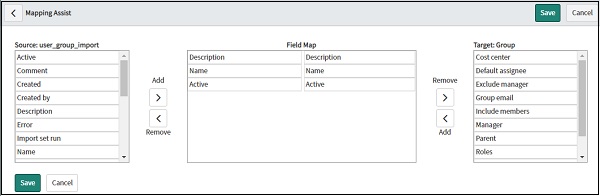
Давайте запустим эту карту преобразования, чтобы загрузить данные в нашу целевую таблицу. Это наш последний шаг. Перейдите в модуль «Выполнить преобразование» внутри «Импортируемого набора систем». Выберите карту преобразования, которую мы только что создали, и нажмите «Преобразовать».

Мы получим экран, показанный ниже, с расширением.

Теперь мы перейдем к таблице sys_user_group и проверим, что наши группы успешно импортированы.

Поскольку мы импортировали группы пользователей в первый раз, от нас требовалось создать таблицу импорта, карту преобразования и т. Д. Эти усилия будут сокращены при всех последующих импортах групп пользователей, поскольку у нас уже есть таблица импорта и преобразовать карту.
Запланированный импорт данных
Запланированный импорт данных очень полезен, если наш ServiceNow получает данные из какой-то внешней системы. ServiceNow может быть подключен к другим системам через FTP, HTTP, SCP и т. Д. Мы также можем периодически загружать файл в ServiceNow, чтобы его можно было забрать в ходе запланированного процесса импорта.
Давайте возьмем пример, в котором у нас есть некоторая внешняя система, основанная на UNIX, которая будет ежедневно генерировать файл (по фиксированному пути), содержащий сведения о новом сотруднике, присоединяющемся к BookWorm ltd.
ServiceNow должен получить этот файл из внешней системы, обработать этот файл и, наконец, импортировать данные в таблицу sys_user. Давайте реализуем это шаг за шагом. Прежде всего, мы должны создать источник данных, перейти к модулю «Источник данных» в приложении «Набор для импорта системы».
Укажите имя источника данных, таблицу набора данных для импорта (будет создана новая таблица), формат файла, который будет извлекать ServiceNow (CSV, XML, Excel, Jason и т. Д.). Здесь мы берем примерcsv, поэтому мы должны дать csv delimiterа также, в нашем случае это будет «,» (запятая). Теперь выберите метод получения файла, здесь мы используем FTP, и мы должны указать сервер, путь к которому, файл будет доступен для извлечения, имя пользователя и пароль FTP.

После нажатия кнопки отправки снова откройте источник данных и нажмите «Тестовая загрузка 20 записей» в разделе «Связанные ссылки». ServiceNow теперь попытается протестировать загрузку записей через FTP, поэтому убедитесь, что файл находится в указанном месте.

Теперь, после тестовой загрузки, нам нужно создать карту преобразования. Перейдите к карте преобразования и щелкните по новой, чтобы создать новую карту преобразования. Дайте имя исходной таблицы, которую мы создали во время определения источника данных, и целевой таблицы как sys_user.

После отправки откройте только что созданную преобразованную карту и перейдите в разделы «Связанные ссылки». Здесь вы можете использовать автоматическое сопоставление или использовать помощник сопоставления (для сопоставления вручную), если автоматическое сопоставление не может правильно определить поля.

Щелкните обновление, чтобы подтвердить сопоставление.
Теперь пора создать запланированный импорт. Перейдите к модулю «Запланированный импорт» в приложении «Набор импорта системы» и нажмите «Создать», чтобы создать новый запланированный импорт. Выберите источник данных, который мы создали, и выберите частоту выполнения этого запланированного импорта. Это может быть ежедневно, еженедельно, ежемесячно или периодически. Сделаем так, чтобы он работал ежедневно в 8:00.
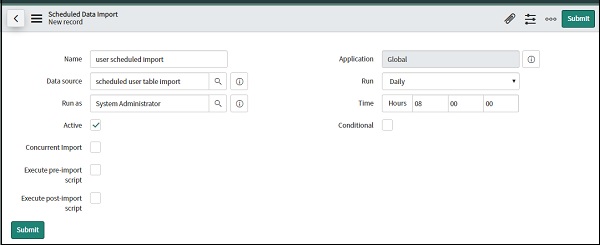
Нажмите «Отправить» и проверьте таблицу пользователей после запланированного запуска импорта. Данные следует импортировать в таблицу sys_user.

Конфигурация SLA
SLA означает Service Level Agreement, которое является обязательством или контрактом между поставщиком услуг и потребителем услуг (заказчиком), либо это также может быть обязательство между различными отделами внутри организации. В этом контракте четко указывается уровень обслуживания, который должен предоставить поставщик, время отклика, время разрешения инцидентов, штрафы (если таковые имеются), время безотказной работы, производительность системы и т. Д.
Например - BookWorm ltd. внедрила ITIL в своей организации таким образом, что каждый инцидент, о котором сообщается в организации, должен регистрироваться в ServiceNow и отнесен к любой из следующих четырех категорий - критический, высокий, средний и низкий.
Между ИТ-отделом и бизнесом BookWorm ltd. Подписано соглашение об уровне обслуживания, в котором четко определены временные рамки для разрешения инцидентов в каждой категории -
Critical - 6 hrs, High - 24 hrs, Medium - 48 hrs and Low - 72 hrs
Это называется временем разрешения. Аналогичным образом существует SLA времени отклика, которое определяет срок для подтверждения инцидента (или присвоения инцидента соответствующей группе) в системе ServiceNow.
Critical - 30 mins, High - 60 mins, Medium - 5 hrs and Low - 8 hrs.
Для определения SLA у нас есть модуль под названием «Определение SLA» внутри «SLA application». Чтобы определить новое SLA, откройте модуль определения SLA и нажмите кнопку New.

Создадим SLA в таблице инцидентов. Мы также можем создать SLA в любой другой таблице, такой как изменение, проблема и т. Д. Во-первых, начните со времени ответа для критических инцидентов. Дайте название SLA, выберите тип SLA, выберите Target как Response и Table как Incident. Рабочий процесс используется для эскалации.
Например, если 50% времени SLA истекло, а инцидент не разрешен / не подтвержден, мы можем отправить уведомление по электронной почте лидеру этой команды. Затем, если 75% времени SLA истекло, мы можем отправить электронное письмо менеджеру этой команды и так далее. Мы рассмотрим рабочий процесс более подробно в следующем разделе.
Теперь выберите продолжительность, как определено пользователем, и укажите продолжительность 30 минут, как для критического инцидента. Затем выберите расписание, что означает, что если мы хотим рассчитать время SLA 24 X 7, исключить выходные, исключить только воскресенье и т. Д.

Теперь давайте сформулируем условия, чтобы это SLA применялось к каждому новому критическому инциденту. Прокрутите вниз до следующего раздела и там вы можете указать условия запуска, как указано здесь,
Инцидент активен.
Инцидент новый.
Приоритет инцидента имеет решающее значение.
Кроме того, для условия «Стоп» мы выбираем остановку SLA, как только инцидент будет назначен и переведен в статус «в процессе».


Наконец, нажмите "Отправить". Теперь мы создадим один новый критический инцидент и проверим, привязано ли это SLA к инциденту.

Снова откройте инцидент из списка инцидентов и прокрутите вниз до раздела «Задачи SLA». Вы можете видеть, что наше новое SLA прилагается и показывает время, оставшееся до нарушения SLA ответа.

Точно так же можно создать соглашение об уровне обслуживания по разрешению, опубликовав которое, вы можете увидеть два отдельных соглашения об уровне обслуживания, а именно ответ и разрешение, прикрепленные к инцидентам в разделе SLA для задач.
Рабочие процессы
ServiceNow определяет рабочий процесс как последовательность действий по автоматизации процессов в приложениях. По сути, это блок-схема, в которой шаг за шагом записываются все действия, которые должны запускаться после того, как произошло желаемое событие. Попробуем разобраться в этом на примере компании BookWorm ltd.
Мы должны добавить новый рабочий процесс к каждому запросу на изменение, который назначается ИТ-команде Frontend, рабочий процесс включает в себя два действия:
Если в запросе на изменение группа «Назначение» выбрана как «Frontend IT team», тогда значение в поле Service должно быть автоматически установлено на «IT Services».
Каждый запрос на изменение для ИТ-группы Frontend требовал одобрения ее менеджера Кристины Шарпер.
Для рабочих процессов у нас есть модуль под названием «Редактор рабочего процесса». Выполните поиск на панели навигации и щелкните редактор рабочего процесса. Нажмите «Создать», чтобы создать новый рабочий процесс. На этом экране мы также можем видеть существующие рабочие процессы и также можем их редактировать. Вы можете увидеть экран ниже -

Укажите имя рабочего процесса и таблицы, для которой мы должны создать рабочий процесс. Мы также можем указать условия для рабочего процесса на данный момент, но мы также можем указать условия позже.

Теперь, когда рабочий процесс создан, давайте добавим в него условия и действия. Нажмите на верхнюю левую строку меню и перейдите к свойствам.

В свойствах перейдите на вкладку «Условия», чтобы задать условие для запуска рабочего процесса. Здесь мы выберем «Если группа назначения - это Frontend IT team». Мы можем добавить несколько условий в сочетании с И / ИЛИ. Затем нажмите «Обновить».

В правом кадре перейдите на вкладку «Ядро». Здесь вы увидите список действий, которые мы можем добавить в наш рабочий процесс, например, утверждение, условия, задачи и т. Д. Вы можете попробовать их. В этом примере мы будем использовать «Утвержденный пользователь» в разделе «Основное действие утверждения» и «Установить значения» в разделе «Утилиты».

Во-первых, давайте перетащим Set values в наш рабочий процесс. Как только вы перетащите действие «Установить значения», откроется всплывающее окно, и мы должны упомянуть поля, для которых нам нужно установить значение. Выберем поле «Услуги» и установим значение «ИТ-услуги».

Теперь вы увидите нашу активность в рабочем процессе, но на данный момент она не связана ни одной стрелкой. Итак, сначала нам нужно удалить существующую стрелку между действиями Begin и End и вставить действие Set values между Begin и End.
Выберите существующую стрелку между началом и концом и нажмите кнопку удаления на клавиатуре. Затем перетащите стрелку от желтой точки действия "Начать" к действию "Установить значение". Будет создана новая стрелка.

Теперь нам нужно добавить еще одно действие для утверждающего пользователя. Перетащите действие пользователя для утверждения и выполните то же, что и выше.

Вот как выглядит наш финальный рабочий процесс -

Теперь нажмите на верхнюю левую строку меню и нажмите «Опубликовать», чтобы оживить наш рабочий процесс.

После публикации наш рабочий процесс станет активным, и когда любой запрос на изменение будет передан ИТ-команде Frontend, будет запущен наш новый рабочий процесс.
Уведомления
Уведомления используются для уведомления или отправки предупреждения пользователю о возникновении определенных событий, таких как изменение приоритета инцидента, изменение состояния инцидента и т. Д. Уведомления обычно отправляются по электронной почте.
Прежде всего, чтобы начать настройку уведомления, проверьте, настроены ли настройки электронной почты в ServiceNow. Перейдите в модуль «Свойства электронной почты» системных почтовых ящиков и установите флажки «Отправка электронной почты включена» и «Получение электронной почты разрешено». Щелкните Сохранить.

Теперь давайте создадим уведомление о том, что всякий раз, когда любой Критический инцидент назначается группе «Frontend IT team», менеджеру группы Кристине Шарпер будет отправляться электронное письмо. Перейдите в модуль «Уведомление» в приложении «Системные уведомления».
Теперь дайте название уведомлению, а затем таблицу, для которой это уведомление создано, а затем на вкладке «Когда отправлять» установите условия.

Теперь перейдите на вкладку «Кто получит» и установите пользователей, которые получат письмо.

Наконец, на вкладке «Что он будет содержать» мы можем указать тело / текст электронного письма.

Теперь, как только любой критический инцидент будет назначен ИТ-команде Frontend, ее менеджер получит уведомление по электронной почте об этом.
Отчетность и запланированные задания
Отчетность используется для создания отчета на основе данных, доступных в ServiceNow. Отчет может содержать информацию, относящуюся к инциденту, пользователю, изменению, проблеме и т. Д. Мы можем создать отчет в виде гистограммы, круговой диаграммы, графического формата или в соответствии с бизнес-требованиями. Отчеты также могут создаваться автоматически по расписанию заданий с определенной периодичностью.
Создадим отчет для BookWorm ltd. при этом менеджер ИТ-группы Frontend будет получать еженедельный отчет (через запланированное задание), содержащий ряд открытых инцидентов с критическим, высоким, средним и низким приоритетом, которые будут назначены ИТ-команде Frontend.
Начнем с создания отчета. Перейдите в модуль «Создать» в приложении «Отчет». Дайте название отчету. В типе Источник выберите таблицу, так как нам нужно извлечь данные из таблицы инцидентов. Наконец, нажмите «Выполнить». Вы увидите все данные из таблицы.
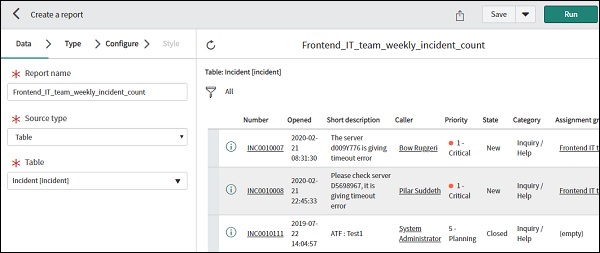
Теперь мы можем добавить фильтры, чтобы добавить условия, чтобы извлекать только определенные данные в соответствии с нашими требованиями.

Нажмите «Далее» и выберите нужный тип отчета, например столбцы, круговая диаграмма, временные ряды и т. Д. Здесь мы будем использовать столбцы. Выберите панель и нажмите Далее.

Нажмите «Далее», и теперь вы сможете настроить отчет. В опции «Группировать по» мы выберем «приоритет», а в «Агрегирование по» - «Подсчитать».

Нажмите «Далее», и вам будет предложено настроить стиль для вашего отчета. Вы можете изменить цвет полос, шрифт заголовка, расположение в заголовке и т. Д.

Наконец, нажмите «Сохранить», чтобы сохранить этот отчет. Вы можете запустить свой отчет, используя кнопку в правом верхнем углу, чтобы увидеть результат.

Затем мы должны запланировать этот отчет еженедельно, используя запланированные задания. Перейдите в модуль «Запланированные задания» в приложении «Определение системы» и нажмите «Создать».

На следующем экране выберите «Автоматизировать создание и распространение отчета». Затем укажите имя запланированного задания, выберите отчет, который мы только что создали, и добавьте пользователя, получающего отчет. Измените поле «Выполнить», чтобы запускать его еженедельно. Мы также можем дать вводное сообщение об отчете. Наконец, нажмите "Отправить".

Вы можете найти этот новый отчет в списке отчетов в модуле запланированных заданий.
Каталоги услуг
Каталоги услуг предоставляют пользователям возможности самообслуживания. Пользователи могут выбрать желаемые услуги из списка (каталога) и отправить заявку. Он выглядит как онлайн-шоппинг, где пользователи могут добавлять услуги (оборудование, программное обеспечение или любые другие перечисленные услуги) в корзину и, наконец, заказывать их.
Мы также можем объединить элементы в пакет и заказать его напрямую. Например, в BookWorm ltd., Если новый член присоединяется к команде Frontend IT, он / она может просто заказать пакет «Frontend IT kit», в котором есть программное обеспечение, используемое в команде, такое как Rational Developer, Notepad ++, Winscp и Sql. разработчик.
Таким образом, пользователь будет создавать один запрос, в котором есть четыре элемента (Rational developer, Notepad ++, Winscp и Sql Developer). Для каждого элемента могут быть разные задачи, например, для группы закупок может быть задача получить новую лицензию на программное обеспечение, затем задача для ИТ-группы по установке программного обеспечения на машину или задача для дополнительного утверждения для некоторого программного обеспечения. , и т.д.

Соответственно, для этого в каталоге услуг ServiceNow есть три таблицы -
Таблица запросов
Таблица Items
Таблица задач
Все эти таблицы связаны между собой, и вы можете найти эти таблицы в приложении Каталог услуг → Модуль открытых записей.



ServiceNow предоставил несколько категорий и элементов по умолчанию. Перейдите в модуль Каталог услуг приложения Самообслуживание. Вы можете найти домашнюю страницу каталога услуг во фрейме контента.

Разместим образец запроса на доступ Microsoft и Cisco jabber. Перейдите в раздел «Программное обеспечение» и нажмите «Доступ Microsoft». Вы можете добавить товар в корзину или заказать товар напрямую.

Здесь мы также должны добавить Cisco jabber, поэтому мы выберем «Добавить в корзину» и продолжим покупки. Выполните аналогичные шаги, чтобы добавить Cisco jabber, и, наконец, нажмите «Продолжить, чтобы проверить». После отправки запроса вы увидите следующую страницу и записи в трех таблицах.
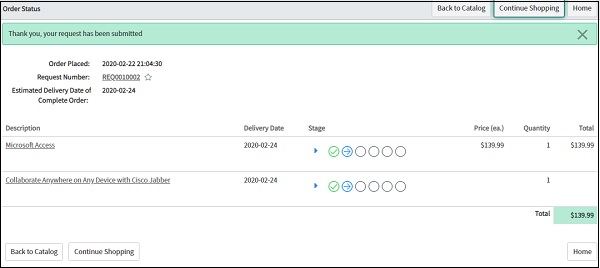
Откройте таблицу запросов и выберите свой запрос. Вы увидите элементы, прикрепленные к этому запросу. Нажмите на элементы, и вы увидите задачи, связанные с этим элементом.


Вы также можете создать свой собственный каталог услуг и элементы в ServiceNow, используя приложение «Определение каталога» в модулях «Мои каталоги», «Мои категории» и «Мои элементы».
Диагностика и устранение неисправностей
Ответственность системного администратора не ограничивается установкой и настройкой приложений и модулей. Системный администратор также отвечает за производительность и время отклика системы, обращаясь к журналам, статистике, использованию памяти, потреблению ЦП и т. Д.
ServiceNow предоставила приложение под названием «Диагностика системы», которое представляет собой набор многих полезных модулей для системных администраторов. Модуль под названием «Страница диагностики» содержит всю конфигурацию сервера, базы данных, статистики и т. Д. Страница диагностики разделена на четыре основные части:
Статус узла кластера
Системный Обзор
Обзор базы данных
Подключения к базе данных
Кластер - это совокупность узлов, а узел - это единая система, которая отвечает за хранение и обработку данных. В разделе состояния узла кластера вы найдете подробную информацию об использовании памяти, количестве выполненных транзакций, вошедших в систему пользователей, времени безотказной работы JVM и т. Д. В разделе обзора системы перечислены подробности, связанные с событиями, POP3, SMTP и т. Д.
В разделе обзора базы данных приведены сведения, связанные с версией базы данных, драйвером, типом и т.д., и, наконец, подключения к базе данных предоставляют журналы запросов, выполненных в ServiceNow, сведения о подключении и т.д.


Еще одно важное приложение - «Аналитика производительности». В его модуле «Диагностика» в разделе устранения неполадок перечислены все ошибки и исключения, полученные в ServiceNow.

Щелкните любую ошибку, чтобы найти базовый сценарий, вызвавший ошибку.

ServiceNow предоставляет множество встроенных функций и приложений, которые мы можем легко использовать для реализации ITSM в любой организации. В то же время существуют бизнес-требования по настройке различных процессов и функций. ServiceNow обладает широкими возможностями настройки, и разработчики могут легко создавать приложения и модули на основе требований заказчика, используя принципы Javascript.
Javascript является обязательным для сценариев ServiceNow. В этом разделе мы дадим вам обзор разработки ServiceNow.
Обзор создания приложений
ServiceNow предоставляет приложение под названием «Studio», в котором вы можете создавать свои новые приложения, предоставлять исходные коды, создавать новые таблицы для ваших приложений и т. Д. Studio предоставляет управляемый и простой в использовании интерфейс для создания новых приложений. Создадим новое приложение для следующего случая BookWorm ltd.
ИТ-отделу Frontend требуется приложение в ServiceNow, в котором менеджер может публиковать ROTA смены (ротацию смен). У каждого сотрудника будет 6-часовая смена, и команда должна поддерживать работу 24 часа в сутки, 7 дней в неделю.
Из навигатора перейдите в Studio, откроется новое окно. Щелкните Создать приложение. Вам будет предложено ввести название и описание приложения. Наконец, нажмите "Создать".

Вы найдете страницу приложения ниже. Теперь пора создать таблицу для нашего приложения. Перейдите в «Создать файл приложения».

Щелкните Таблица в разделе Модель данных и щелкните Создать. Вам будет предложено ввести данные для новой таблицы. Дайте имя таблице и оставьте остальные данные по умолчанию.

Теперь прокрутите вниз и начните определять столбцы для этих таблиц. У нас есть определение столбца ниже, важно отметить, что мы выбрали ссылку sys_user в столбце Member.

Теперь нажмите на столбец «Смена» и выберите «Создать список выбора», так как здесь мы создадим варианты смены, например, с 6 до 12, с 12 до 18, с 18 до 12 и с 12 до 6.

Итак, теперь, когда мы создали таблицу, наше приложение в студии выглядит так.

Студия автоматически создала для нас форму, список, модуль, меню приложения. Мы можем создавать дополнительные модули, таблицы, пользовательский интерфейс и т. Д. С помощью опции создания файла приложения, как мы это делали для создания таблицы ROTA.
Теперь посмотрим, как наше приложение сейчас выглядит в сервисе. Найдите Frontend_IT_ROTA на панели навигации и перейдите в наш новый модуль.
Давайте продолжим и добавим несколько новых записей ROTA в наше приложение. Щелкните по кнопке New.

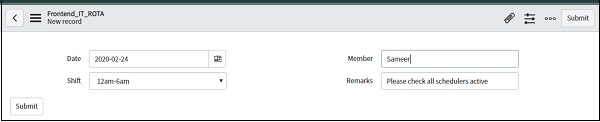

Политика и действия пользовательского интерфейса
ServiceNow определяет политики пользовательского интерфейса как инструмент, с помощью которого мы можем динамически изменять поведение информации в форме и управлять настраиваемыми потоками процессов для задач. С другой стороны, действие пользовательского интерфейса используется для того, чтобы сделать пользовательский интерфейс более интерактивным, настраиваемым и специфичным для действий пользователя. Давайте разберемся в этом на примере.
Предположим, нам нужно настроить форму инцидента таким образом, чтобы, если какой-либо инцидент был назначен группе назначения Frontend IT-команды, тогда поле Services должно было стать невидимым, а элементы конфигурации должны быть отключены. Политика пользовательского интерфейса здесь следующая: «Если группа назначения выбрана как внешняя ИТ-команда», а действия пользовательского интерфейса здесь: «Поле служб должно стать невидимым, а поле элемента конфигурации должно быть отключено».
Действие пользовательского интерфейса может быть реализовано через простой способ использования интерфейса, а также через клиентский скрипт. Написание клиентского скрипта поможет нам выполнять расширенные операции с полями. Мы также продемонстрируем клиентские сценарии позже в этом разделе.
Здесь важно отметить, что действия пользовательского интерфейса выполняются быстрее и выполняются первыми, а затем - клиентскими скриптами. Давайте создадим политику пользовательского интерфейса и действие для нашего варианта использования. На панели навигации откройте модуль «Политика пользовательского интерфейса» в приложении «Пользовательский интерфейс системы» и нажмите кнопку «Создать».

Дайте название таблице, в нашем случае это Incident. Оставьте приложение как Global. Если вы не можете найти вариант глобального, перейдите к зубчатому колесу в правом верхнем углу и на вкладке разработчика выберите приложение как глобальное.
Теперь приступим к заданию условий в следующем разделе. В нашем случае это будет «Группа назначения - это команда Frontend IT». Далее есть несколько флажков, а именно:
Global - отметьте, если хотите, чтобы ваши политики пользовательского интерфейса применялись глобально.
On load - отметьте, если хотите, чтобы ваша политика пользовательского интерфейса запускалась при каждом обновлении страницы.
Reverse if false - отметьте, если хотите, чтобы отменить все действия, которые мы создали, при изменении условий.
Inherit - отметьте, если хотите, таблица (в которой создается политика пользовательского интерфейса), расширяющая указанную таблицу, наследует эту политику пользовательского интерфейса.
Заполните все необходимые данные и нажмите "Отправить".

Теперь снова откройте политику пользовательского интерфейса, и вы найдете возможность ввести действия пользовательского интерфейса. Давайте дадим действия пользовательского интерфейса в соответствии с нашим вариантом использования. Нажмите кнопку «Создать» в разделе действий пользовательского интерфейса.

Мы выберем следующие действия для полей Services и Configuration items.


Нажмите «Отправить», чтобы подтвердить действия пользовательского интерфейса, и, наконец, нажмите «Обновить», чтобы сохранить изменения в политике пользовательского интерфейса. Теперь вы можете перейти к формам инцидентов и проверить свою политику пользовательского интерфейса и действия.
ServiceNow Scripting
В ServiceNow есть два типа сценариев: на стороне клиента и на стороне сервера. Сценарии на стороне сервера означают, что обработка происходит на веб-сервере, в то время как клиентские сценарии означают, что обработка происходит на машине пользователя. Есть определенные задачи, которые могут быть решены каждым типом скрипта. Давайте обсудим, примеры обоих скриптов -
Скрипты на стороне клиента
Сценарии на стороне клиента могут использоваться в различных сценариях, таких как заполнение некоторых значений по умолчанию в поле формы, отображение некоторого предупреждающего сообщения, установка значения в одном поле на основе ответа пользователя в другом поле формы, изменение списка выбора, и т.д. Есть три основных типа клиентских скриптов.
Onload () - запускается при загрузке формы.
Onchange () - запускается при изменении определенного поля в форме.
Onsubmit () - запускается при отправке формы.
Создадим клиентский скрипт для двух вариантов использования. В нашем новом приложении «Frontend IT team ROTA» мы реализуем предупреждение «Используйте это приложение один раз в неделю, чтобы установить ротацию смен» после загрузки приложения. Затем мы отобразим предупреждение «Член имеет право на надбавку за смену», если время смены выбрано с 12 до 6 утра.
Перейдите в модуль Studio, откройте приложение и щелкните файл «Создать приложение». Затем выберите клиентский сценарий в варианте разработки клиента и укажите необходимые данные, как показано ниже -

Прокрутите вниз и дайте сценарий. Мы сообщим вам предупреждение, как показано ниже.

Function onLoad() {
alert (“Please use this application once a week to set the shift rotation”);
}Нажмите «Отправить» и загрузите новое приложение, чтобы увидеть результат.
Теперь давайте реализуем следующий вариант использования. Здесь мы будем использовать onChange. Функция onChange автоматически передается ServiceNow с 5 аргументами.
Control - Это поле, для которого настроен клиентский скрипт
OldValue - Это значение поля при загрузке формы (до изменения).
newValue - Это значение поля после изменения.
isLoading- Это логическое значение, указывающее, происходит ли изменение как часть загрузки формы. Значение истинно, если изменение вызвано загрузкой формы. При загрузке формы все значения полей в форме изменяются.
isTemplate- Это логическое значение, указывающее, вызвано ли произошедшее изменение заполнением поля шаблоном. Значение истинно, если изменение вызвано заполнением шаблоном.

function onChange(control, oldValue, newValue, isLoading, isTemplate) {
if (isLoading || newValue === '12am-6pm') {
alert("The member is entitled for shift allowance");
return;
}
}
Glideform (g_form) класс
Glideform - это класс, который используется для управления формами и полями форм. Мы можем выполнять такие задачи, как скрыть значение поля, установить значение поля на основе ответа на другие поля, добавить поля в список выбора и т. Д.
Класс формы скольжения имеет множество методов. Несколько важных методов: addOption (), clearOptions (), showFieldMsg (), clearMessages (), clearValue (), setValue () и т. Д.
Давайте создадим клиентский сценарий в форме инцидента, чтобы заполнить какое-либо сообщение в поле описания, если группа назначения выбрана в качестве Frontend IT-команды. Перейдите в политики пользовательского интерфейса и создайте новую политику. Задайте условие в разделе «Куда подавать заявку» как «Группа назначения - это Frontend IT-команда».

Отправьте политику пользовательского интерфейса, откройте ее снова, а затем щелкните расширенное представление. Позже вы найдете возможность передать сценарий.

Скрипт автоматически заполняется функцией onCondition (). Функция onCondition будет выполнена автоматически, как только будет выполнено условие, указанное в политике пользовательского интерфейса. Следует также отметить, что существует два сценария: «Выполнить, если истина» и «Выполнить, если ложь».
Сценарий «выполнить, если истинно» будет выполняться после того, как условие будет найдено, и если мы изменим значения в полях так, что указанное нами условие больше не выполняется, тогда будет выполнен сценарий «выполнить, если ложь».
Напишем сценарий для обоих. Здесь мы будем использовать методы setValue и clearValue. Чтобы получить имя поля, которое необходимо упомянуть в сценарии, откройте форму инцидента и щелкните правой кнопкой мыши нужное поле, вы можете найти имя поля в формате «Показать - <имя поля>»
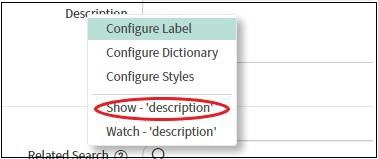
On true script
function onCondition() {
g_form.clearValue('description');
g_form.setValue(‘description’,'**Please mention server name, instance name and error code**');
}On false script
function onCondition() {
g_form.clearValue('description');
}
Теперь откройте форму инцидента и проверьте результат.

Сценарии на стороне сервера
Сценарии на стороне сервера выполняются на сервере или базе данных ServiceNow. Сценарии на стороне сервера делятся на две категории:
Бизнес правила
Скрипт включает
Давайте рассмотрим каждую категорию по очереди.
Бизнес правила
Модуль бизнес-правил можно найти в приложении «Определение системы». Чтобы создать бизнес-правило, нажмите «Создать». Мы можем создать простое бизнес-правило, используя действия бизнес-правила, которые имеют простой раскрывающийся интерфейс.
Вы можете использовать действие бизнес-правила, чтобы установить значения поля или добавить сообщение в форму. Мы можем выбрать, когда запускать бизнес-правило, как показано ниже -
Before - Логика в бизнес-правиле выполняется до операции с базой данных
After - Логика бизнес-правила выполняется после операции с базой данных.
Async - Асинхронные бизнес-правила выполняют свою логику после выполнения операции с базой данных, но планировщик ставит задачу в очередь для выполнения как можно скорее, но не обязательно сразу после операции с базой данных.
Display - Display Business Rules выполняет свою логику, когда форма загружается и запись загружается из базы данных.
Мы также можем выбрать операцию базы данных, при которой должно выполняться бизнес-правило. Давайте создадим действие бизнес-правила в приложении ROTA Frontend IT-команды, которое мы создали в последнем разделе.
Мы должны установить значение в поле «Примечание» как «Монитор пакетных заданий XO887», если время смены - с 12 до 6 утра. Дайте имя и таблицу frontend_it_rota. Внутри, когда запускать вкладку, укажите условие, так как сдвиг с 12 утра до 6 утра и отметьте поля «вставить» и «обновить».

На вкладке «Внутреннее действие» укажите свое условие для поля примечания.
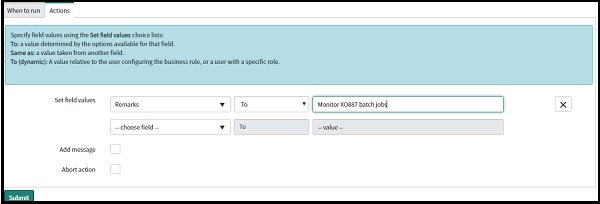
Мы также можем указать наш собственный сценарий в этом бизнес-правиле. Чтобы начать писать собственный сценарий, установите флажок «Дополнительно», и вы увидите новую вкладку «Дополнительно» для написания сценария.
Давайте напишем сценарий, чтобы прервать транзакцию вставки, когда поле члена, времени или даты не указано. Мы будем использовать для этого объекты «текущий» и «предыдущий».
(function executeRule(current, previous /*null when async*/)) {
if((current.member = ' ') || (current.date = ' ') || (current.shift = ' '){
current.setAbortAction(true);
}
}
Скрипт Включить
Используя включения скриптов, мы можем писать собственные функции или классы, а затем использовать их в других скриптах столько раз, сколько нам нужно. Это своего рода скрипты многократного использования; мы можем использовать в других клиентских или серверных скриптах. Однако они выполняются только при явном вызове другими скриптами. Для создания нового включения скрипта у нас есть модуль «Script include»В приложении« Определение системы ». Нажмите «Создать», чтобы создать новое включение сценария.
В форме включения сценария укажите имя включаемого сценария. Поле имени API - это внутреннее имя включения сценария, которое используется, когда это включение сценария вызывается из других приложений. Установите флажок «вызываемый клиентом», если вы хотите использовать этот сценарий, включаемый в клиентские сценарии. В заявке укажите приложение, для которого используется этот скрипт. В поле «Доступен из» укажите область применения.
Напишем скрипт для следующего случая в приложении Frontend IT team ROTA. Сначала мы напишем сценарий include, который будет проверять недопустимый символ в любом поле. Мы определим функцию, которая будет принимать аргумент как строку и возвращать истину или ложь в зависимости от символов в строке.
Мы будем использовать эту функцию в нашем сценарии бизнес-правил, чтобы проверить, не содержит ли значение, указанное в поле Участник (Имя) (в приложении ROTA интерфейсной ИТ-группы) недопустимый символ при отправке формы.
Откройте модуль включения скрипта, ниже показан скрипт, который мы будем использовать.
function validatefieldcharacters(fieldinput) {
var validcharacters = /^[a-zA-Z]+$/;
if(fieldinput.value.match(validcharacters)) {
return true;
} else {
return false;
}
}
Теперь давайте запишем сценарий бизнес-правила для проверки поля Участник. Откройте модуль бизнес-правил и создайте новое бизнес-правило для нашего приложения. Frontend IT team ROTA.
var memberfieldstatus = validatefieldcharacters(current.member)
if(memberfieldstatus == false) {
gs.addErrorMessage(" Special characters not allowed in member field");
current.setAbortAction(true);
}
Отладка
Мы можем использовать различные методы отладки, если наш скрипт не работает в соответствии с ожиданиями или если мы получаем некоторую ошибку. Давайте обсудим различные способы отладки скриптов на стороне клиента и на стороне сервера.
Отладка клиентских скриптов
Наилучший способ отладки клиентского скрипта - обращаться к журналам. Javascript предоставляет метод jslog () для записи сообщений в журналы Javascript. Метод jslog () принимает сообщения, которые мы хотим занести в журналы в аргументе. Ниже приведен пример того, как мы можем реализовать jslog (). Вы можете использовать приведенный ниже сценарий в сценарии бизнес-правила.
function onLoad(){
jslog("This log is displayed from jslog().");
jslog("The value of Member field is = " + g_form.getValue('Member'));
}Это даст значение, указанное в поле участника в журналах. В этом случае мы использовали метод getvalue для получения значения поля члена. Теперь следующий шаг - включить журналы. Перейдите к параметру настройки в правом верхнем углу и щелкните вкладку разработчика. Включите параметр «Журнал Javascript и средство наблюдения за полями».

Журналы JavaScript откроются в новом разделе в нижней части главного окна браузера ServiceNow.

Помимо jslog () мы также можем использовать операторы try / catch, которые мы обычно используем в Javascript для отладки скриптов.
Отладка серверного скрипта
Наиболее распространенный способ отладки скриптов на стороне сервера - использование модуля «Отладчик скриптов». Отладчик сценария может использоваться для установки точек останова, пошагового обхода кода, просмотра значений переменных и т. Д. Чтобы получить доступ к отладчику сценария, найдите «отладчик сценария» на панели навигации. Он присутствует внутри приложения «Диагностика системы».
Помимо этого, мы также можем обратиться к модулю «Журналы приложений», который присутствует внутри «Приложения системного журнала».
ServiceNow - это корпоративная облачная экосистема, которая произвела революцию в способах реализации ITSM в организации. Благодаря своей гибкости, лучшему качеству, повышенной производительности и легкой интеграции он пользуется большим спросом.
Наше руководство по ServiceNow должно было дать вам прочную основу и достаточные знания, чтобы начать свой путь в качестве профессионала ServiceNow. Вы можете начать создавать новые приложения в своих экземплярах разработчика для гипотетических случаев использования, потому что практические навыки очень необходимы, чтобы понять каждую тему и построить хорошее понимание каждой темы.
У вас есть два варианта карьерного роста в сфере ServiceNow, а именно:
ServiceNow разработчик
Администраторы ServiceNow
Хотя иметь специализацию в администрировании или развитии очень полезно. Многие организации предпочитают нанимать ресурсы, обладающие знаниями в обеих областях. В этом руководстве мы попытались охватить важные концепции как администрирования, так и разработки.
Однако вы можете получить больше знаний, просмотрев документацию ServiceNow. ServiceNow систематизировала документацию по своим продуктам, и вы можете обратиться к ней по этой ссылке.https://docs.servicenow.com/ .
Следующее, что мы хотим выделить, - это то, что вы можете продемонстрировать свои навыки в сфере ServiceNow с помощью сертификации ServiceNow. Чтобы получить сертификат ServiceNow, необходимо сначала пройти платное обучение ServiceNow, после чего вы получите бесплатный ваучер на сертификат.
ServiceNow разделила сертификаты на четыре основные категории, а именно:
Сертифицированный специалист по внедрению (СНГ)
Сертифицированный разработчик приложений (САПР)
Сертифицированный специалист по применению (CAS)
Вы можете найти более подробную информацию о сертификации ServiceNow и авторизованных партнерах по обучению ServiceNow по этому URL-адресу, www.servicenow.com.